大家好,我是逆水。今天为大家讲解利用粒子阵列制作浩瀚宇宙星体。
打开场景文件,
场景中我们创建了两个球体,以及两组轨道。首先我们要创建粒子系统,单击粒子系统,并且选择粒子阵列。然后在视图中拖拽进行创建,创建两个粒子阵列。
并且将它们的位子可以进行适当的调整。
调整完成,然后我们可以选择左侧的粒子阵列1。此时单击修改,选择拾取对象,并拾取场景中的第一个球体,拾取完成。
此时拖动时间线,我们看到出现了这样的效果。
然后设置粒子分布为在所有的顶点上,并且设置视口显示为网格。
显示百分比为100,
我们查看现在的动画效果,由于粒子比较小,所以在这里我们无法看到。
然后继续进行调整,展开粒子生成,然后将下面的数量设置为400,将速度设置为400,接着讲粒子停止的数值设置为100。显示时限设置为100,寿命设置为100。
设置完成,由于拖动起来相对来说比较卡,我们可以将它网格粒子百分比设置的低一些。设置为10%。在最终渲染时我们可以看到更多的粒子。
继续将参数进行调整,将大小设置为12毫米。
设置粒子的类型为标准粒子,设置标准粒子为面的方式。
现在拖动时间线,我们可以看到粒子像爆炸一样。
同样右侧的粒子阵列也可以制作出来,方法是完全一样的。此时可以拖动进行查看。
这个时候需要创建风力,单击创建,选择空间扭曲,单击力,选择风,在视图中创建两个风力的效果。
然后单击修改,设置强度和风的基本参数,设置完成以后。
我们只需要将两个风力,分别单击,绑定到空间扭曲。分别将它绑定到相应的粒子阵列上就可以了。
绑定成功以后,我们选择粒子阵列,会看到修改器上添加了一个风绑定的修改器,证明绑定没有任何问题。
此时切换到摄影机视图,然后拖动时间线,查看此时的动画效果。
然后查看最终渲染效果。
那么今天呢,就给大家分享到这里,如果你觉得文章对你有帮助,希望将网站分享给你的朋友。感谢大家支持!
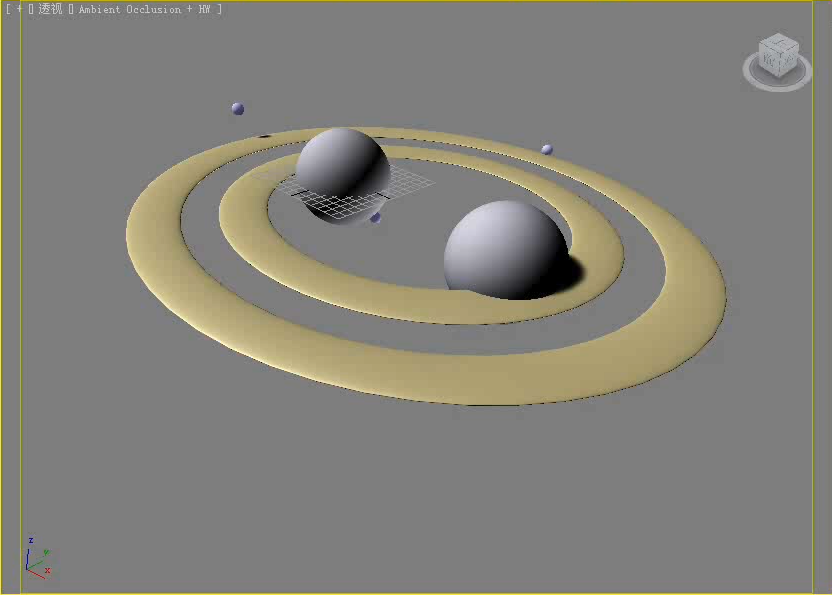

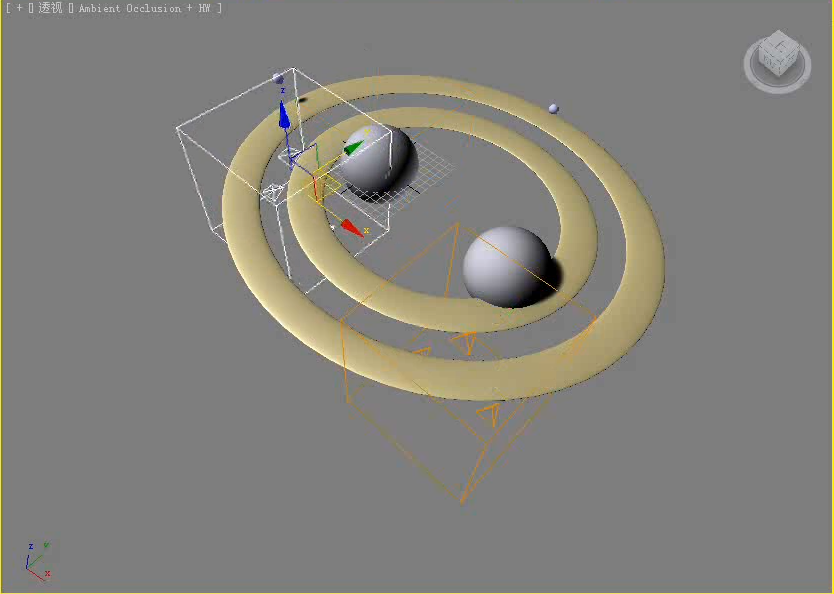
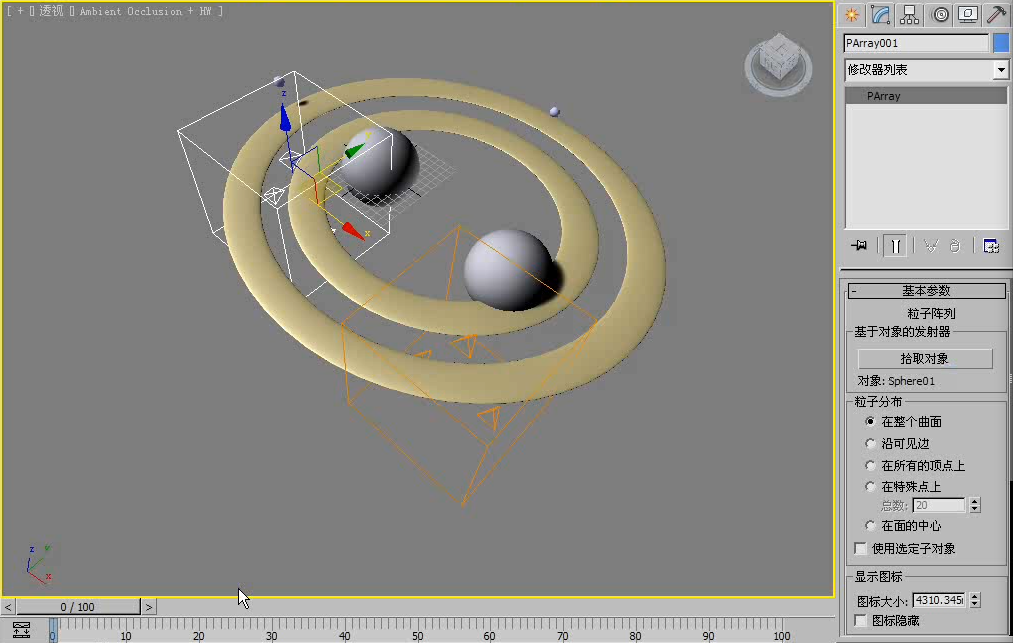
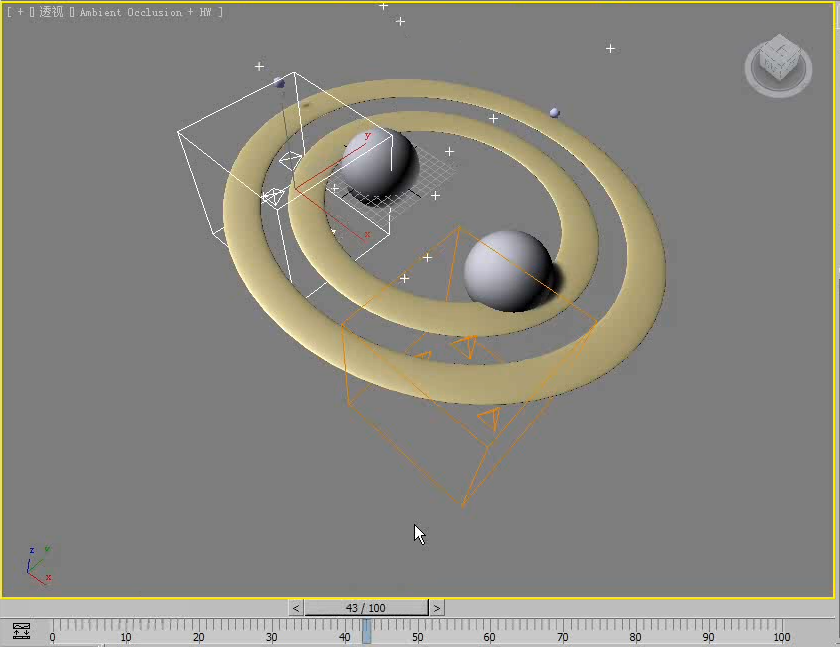




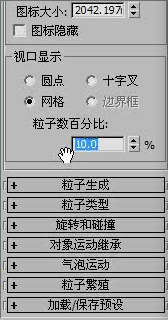

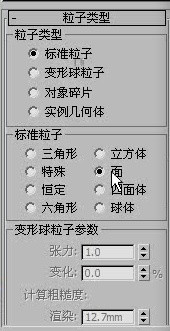
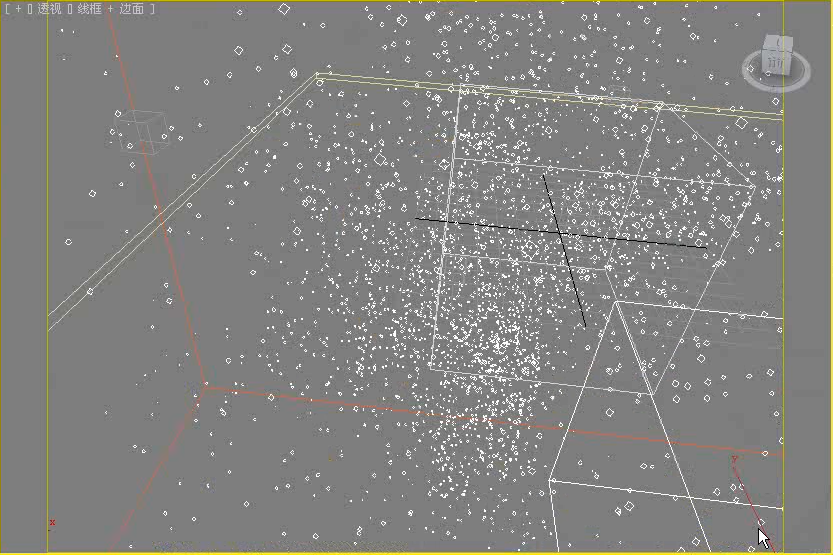
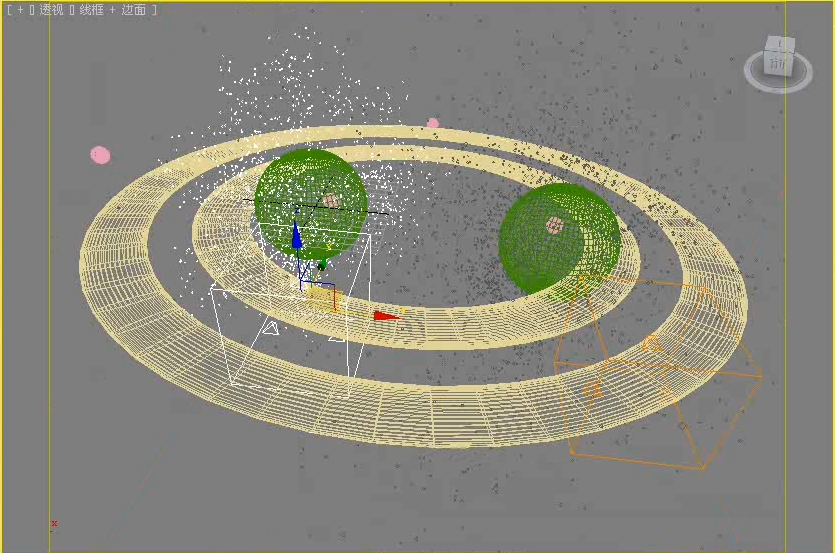
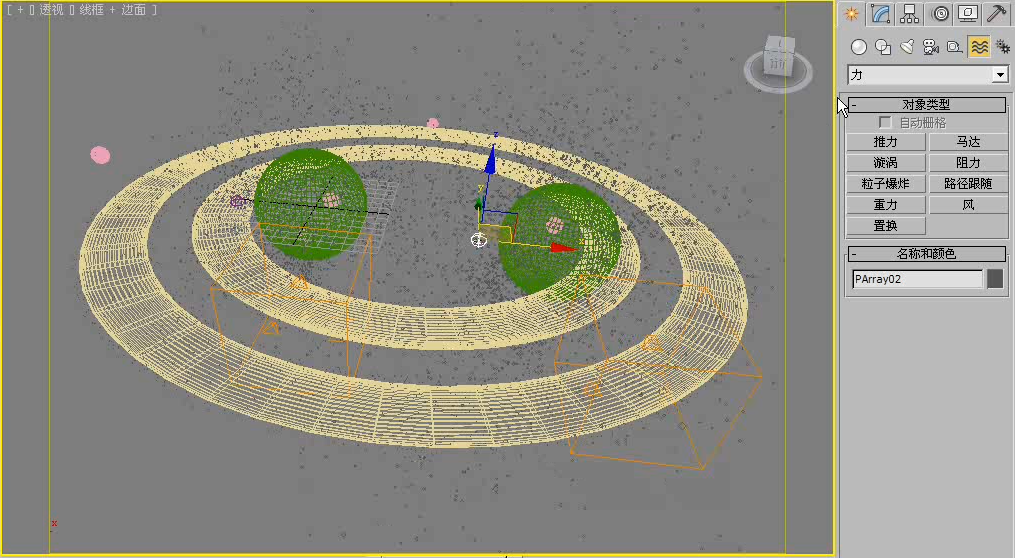
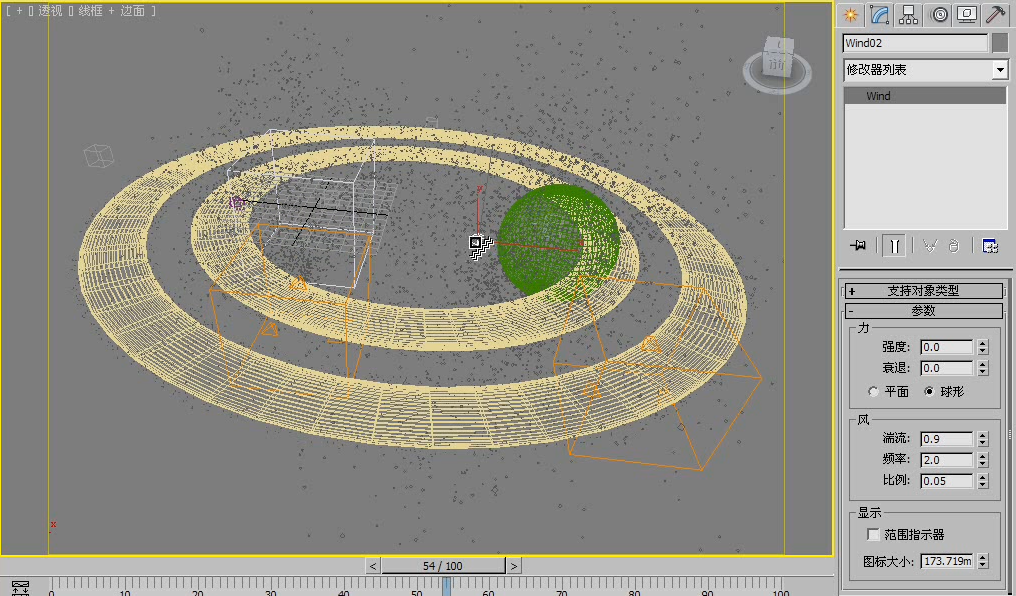

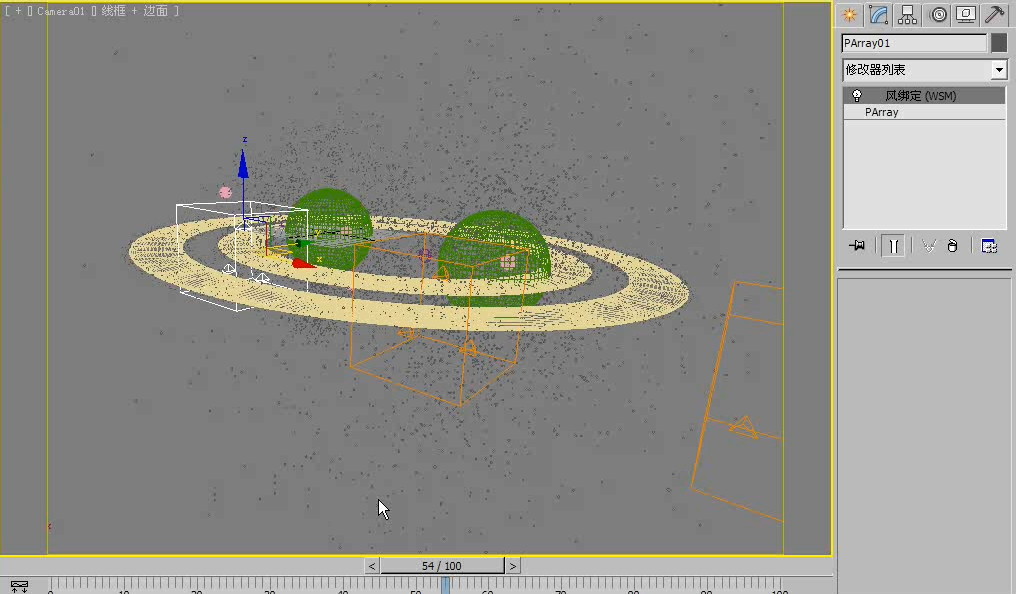
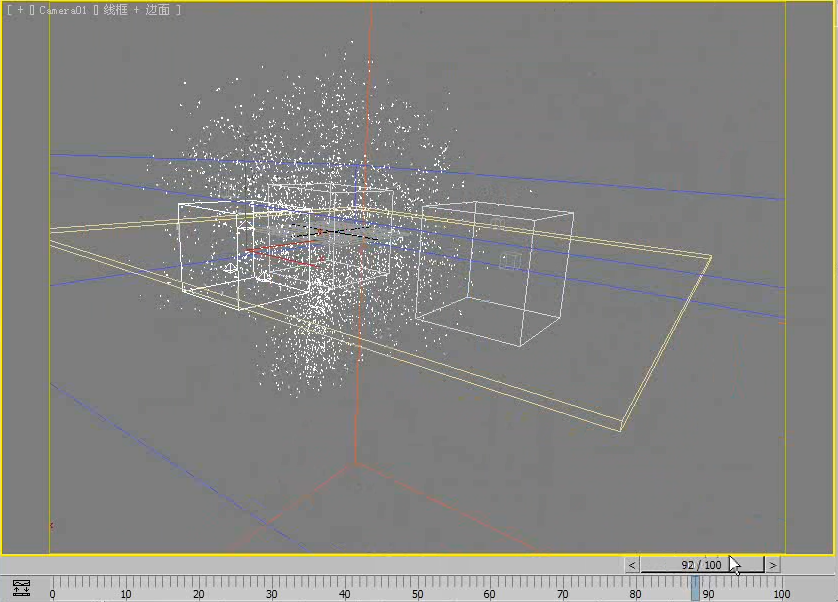
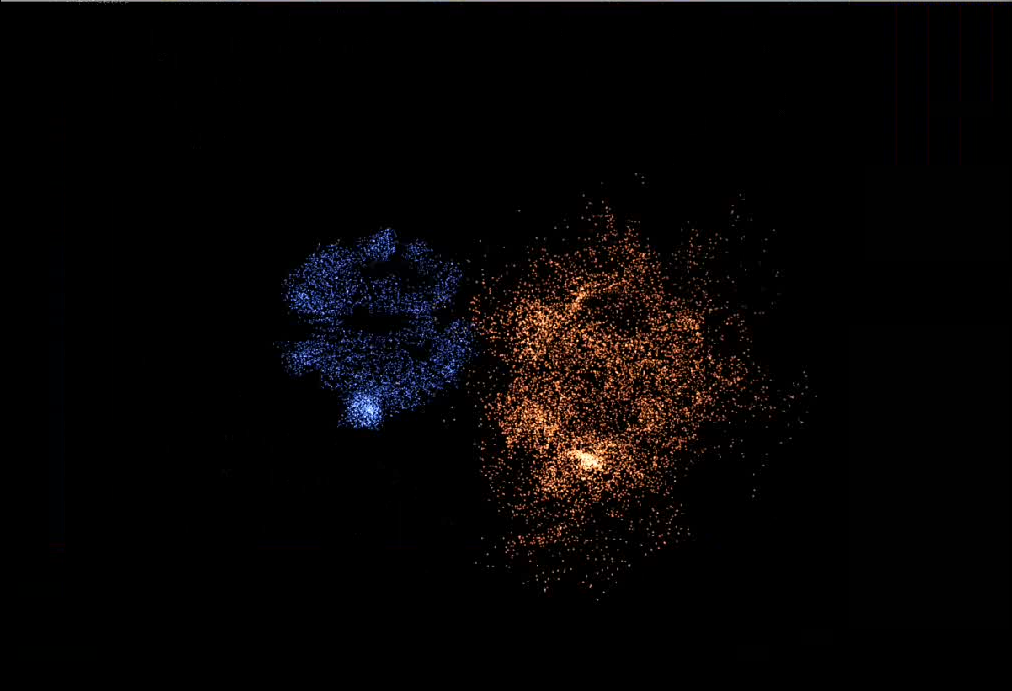

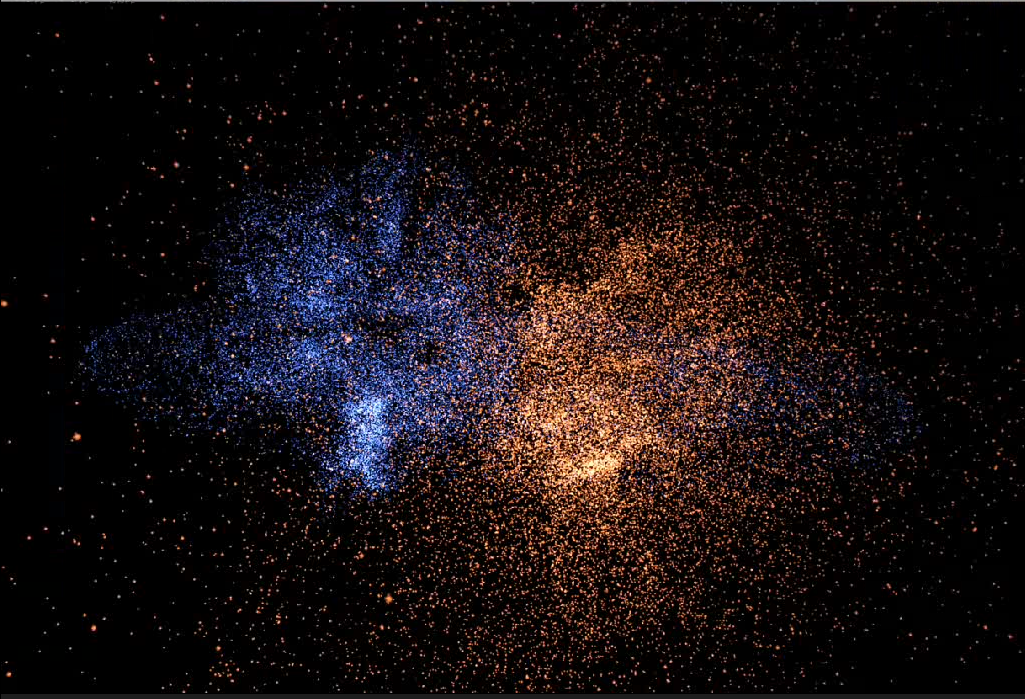
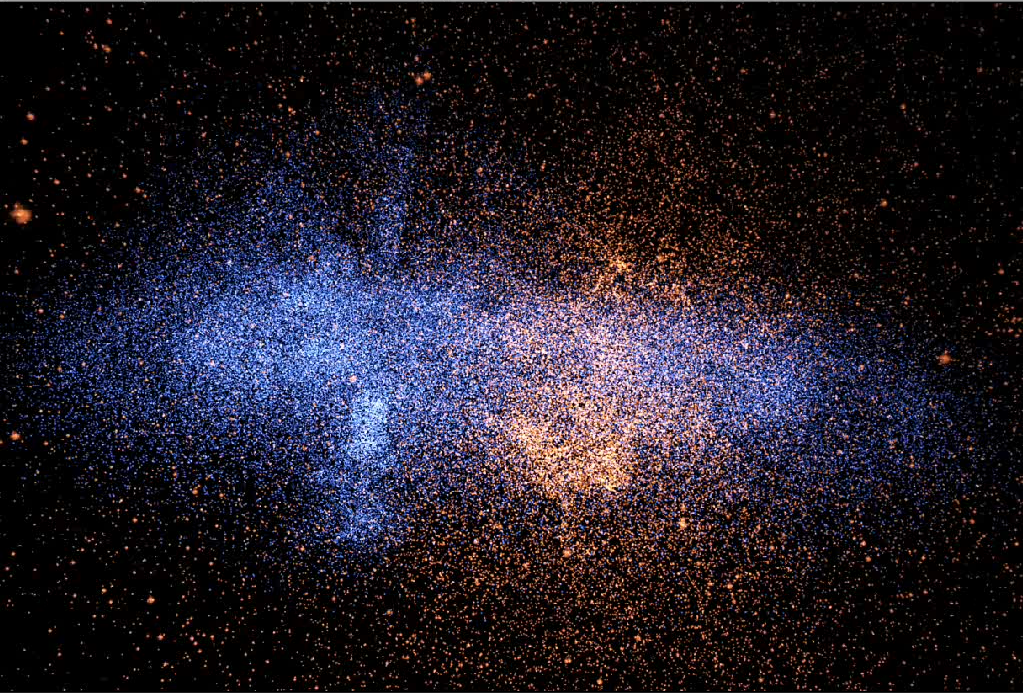






请先 !